
Cada vez que ingresa el código de acceso a su iPad, espera que desbloquee. Pero si su iPad se deshabilita y dice conectarse a iTunes, la cosa se vuelve complicada. Aquí le mostramos cómo resolverlo.
Y luego, para empeorar las cosas, cuando el iPad deshabilitado se conecta a iTunes, no pasa nada. Miras la tableta sin idea de cómo resolver este problema sin importar cuánto lo intentes. ¿Ahora que?
No te preocupes. Para ayudarlo a lidiar con el problema de la pantalla de bloqueo, aquí hay algunos consejos que puede probar cuando su iPad dice que discapacitado se conecta a iTunes o ingresa a este estado «El iPad está desactivado nuevamente en X minutos», aunque tendrá que borrar y recuperar todos sus datos.
¿Qué hacer cuando el iPad dice conectarse a iTunes?
Después de escribir el código de acceso incorrecto 10 veces seguidas, deshabilitará su iPad y dice conectarse a iTunes. No hay forma de evitar el problema a menos que conecte el iPad a la computadora y use Finder (MacOS 10.15 y posterior) o iTunes para restaurarlo desde el modo de recuperación.
Cómo conectar iPad a iTunes cuando está deshabilitado: la forma correcta de ingresar al modo de recuperación
Si su iPad dice que discapacitado conéctese a iTunes, ya no tiene la oportunidad de ingresar su código de acceso, incluso si de repente lo recuerda. Debe encontrar una manera de iniciar el dispositivo en modo de recuperación y luego seleccionar la opción Restaurar para desbloquearlo restableciéndolo a la configuración de fábrica.
1. Ingrese el modo de recuperación.
Para iPad con ID de cara: conecte el dispositivo a su computadora. Mantenga presionado el botón superior y el volumen hacia arriba (o hacia abajo) hasta que vea el control deslizante apagado. Apague su iPad con el control deslizante. A continuación, mantenga presionado el botón superior. Continúe manteniendo presionado el botón hasta que aparezca la pantalla del modo de recuperación.
Para el iPad con el botón de inicio: mantenga presionada el botón superior hasta que vea el control deslizante de encendido. Arrastelo hacia la derecha y espere su iPad para que se apague por completo. A continuación, mantenga presionado el botón de inicio al conectar su iPad a su computadora. Suelte el botón de inicio solo después de que aparezca la pantalla del modo de recuperación.
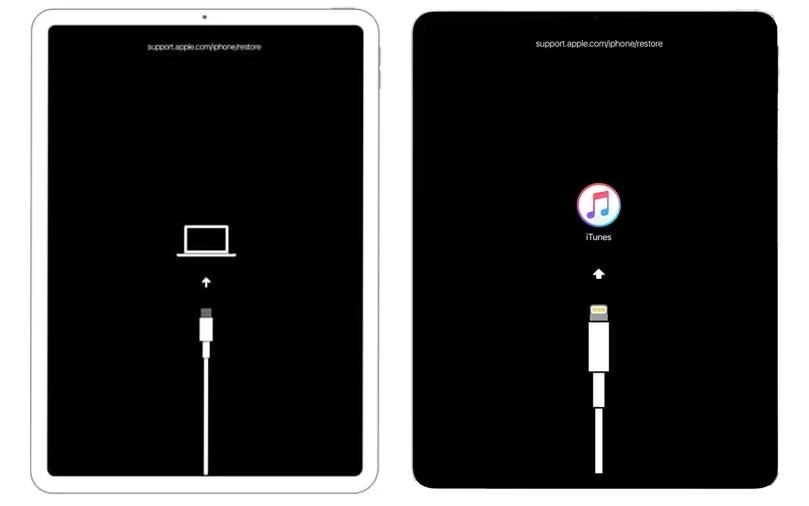
2. Restaurar su iPad.
Abra iTunes o Finder si no se abre automáticamente y luego localice su iPad. Cuando ve las opciones «Restaurar» o «Actualizar», elija Restaurar.
Tiene unos 15 minutos para descargar software para su iPad y restablecerlo antes de que salga automáticamente. Asegúrese de tener una conexión a Internet decente y mantenga el dispositivo conectado de manera estable. Si por alguna razón su modo de recuperación no disponible para iPad sale, repita los pasos como se explicó anteriormente para comenzar de nuevo.
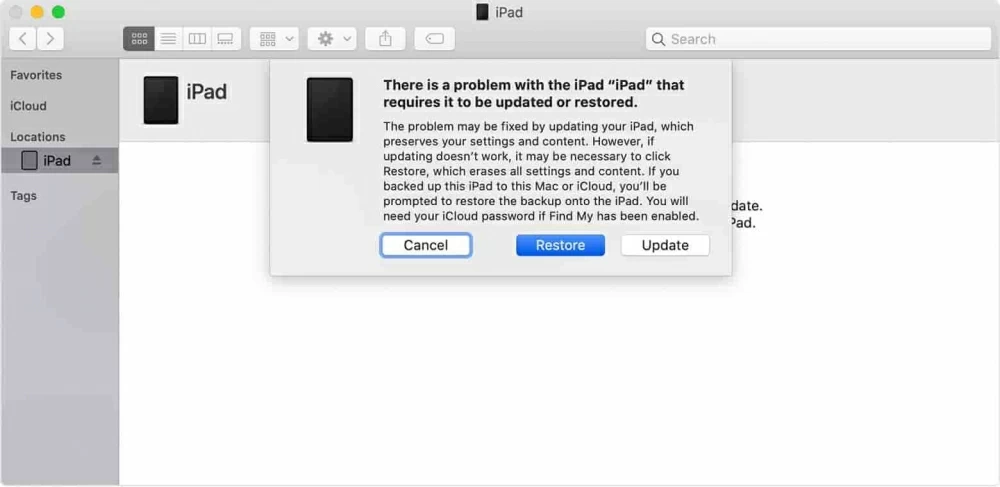
3. Configure.
Cómo desbloquear el iPad desactivado con iTunes: a través de una aplicación de terceros
Si la ruta oficial no soluciona su ipad desactivado con conexión al problema de iTunes, hay otra solución que le brinda una forma efectiva de hacer que la tableta funcione nuevamente. Es una herramienta de terceros llamada Desbloqueador de iPhone.
No dejes que el nombre te engañe, el desbloqueador de iPhone es una herramienta versátil que descargará el paquete de firmware apropiado desde Apple Server e instalará en tu iPhone, iPad o iPod bloqueados para restablecerlo por completo. Su dispositivo volverá al estado listos para usar, no más existencia de la pantalla de bloqueo.
Para continuar, descargue el desbloqueador de iPhone e instale en su Mac o PC.
1. Abra la utilidad, seleccione la opción etiquetada «Limpiar el código de acceso» para restablecer un iPad que se muestra conectado a iTunes. Después de hacerlo, siga las instrucciones en pantalla para colocar el teléfono en modo de recuperación cuando se le solicite.
More reading: Cómo desbloquear iPhone 12 cuando dice no disponible
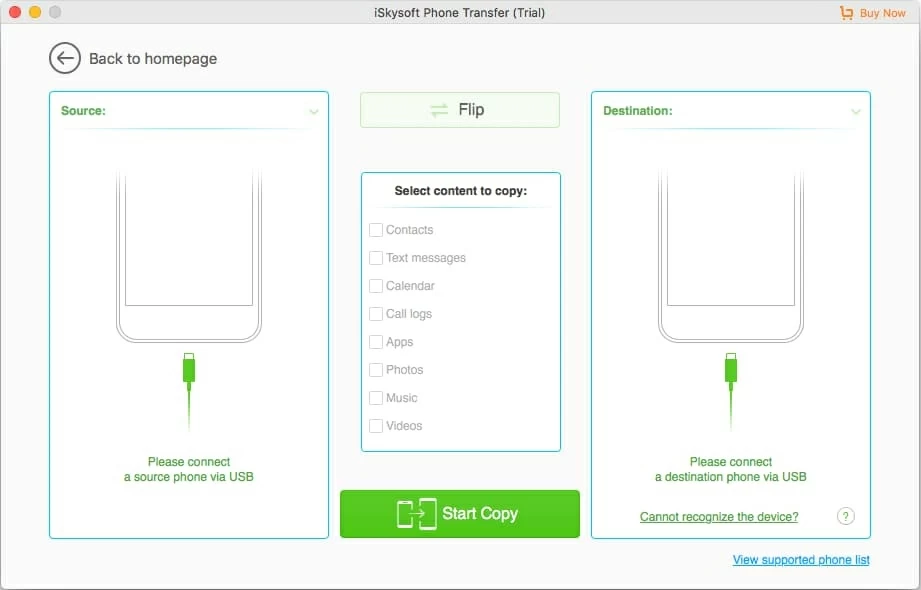
2. Una vez detectado, confirme los detalles de su dispositivo.

3. Después de eso, haga clic en «Inicio» y el software descargará el firmware de iOS.
Espere la descarga de firmware. Si hay una conexión a Internet estable y fuerte para su computadora, esto puede terminar rápidamente. De todos modos, depende de la velocidad de su conexión a Internet y qué tan rápido son los servidores de descarga de Apple para usted.

4. Tan pronto como el firmware haya terminado de descargar, presione el botón «Desbloquear» en la pantalla. Se le pedirá que ingrese código para confirmar su acción. Hágalo según sea necesario y haga clic en el botón «Desbloquear» nuevamente para comenzar a reinstalar el firmware de iOS en su iPad.

5. Cuando termine de reinstalar el firmware, no habrá una pantalla de bloqueo para ingresar a contraseña, y su iPad debería volver a funcionar normalmente. Realice los pasos para configurarlo ahora.

iTunes no pudo conectarse al iPad cuando está deshabilitado: use iCloud Find My
Apple también ha producido un servicio Find My para sus productos, incluidas las líneas de iPad. Aumenta una lista de opciones que pueden localizar, bloquear y borrar de forma remota un dispositivo que falte a la configuración de fábrica. Si su iPad está deshabilitado y dice conectarse a iTunes, puede usar el servicio para limpiarlo por completo.
Verifique para asegurarse de que MI esté habilitado en su iPad. Cada vez que inicie sesión en su dispositivo con su ID de Apple, encuentre que My está activada automáticamente. Si no lo cerraste manualmente, tienes suerte.
Aquí le mostramos cómo usar encontrar mi iPad para desbloquear un iPad deshabilitado.
1. Navegue a icloud.com/find en el navegador de su computadora. Asegúrese de iniciar sesión en la misma cuenta iCloud que está vinculada a su iPad. ¿No está cerca de una computadora? También puede usar otro dispositivo iOS para acceder a Find My App con su ID de Apple y contraseña.
2. Inmediatamente después de iniciar sesión en el sitio web, seleccione su iPad en el menú desplegable «Todos los dispositivos» en la parte superior de la pantalla.
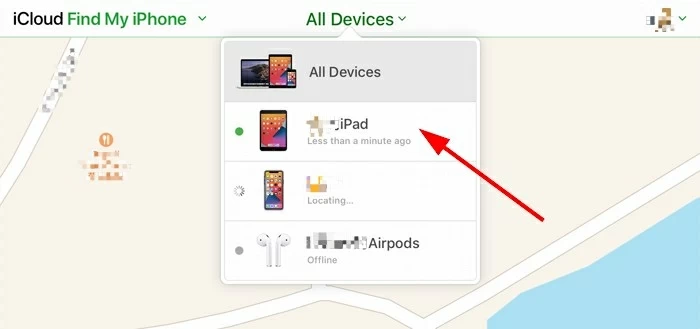
3. Su iPad se mostrará en el mapa que muestra la ubicación exacta, y aparecerá un menú de opciones. En nuestro caso, haga clic en «Borrar iPad». Siga el resto para completar el proceso.
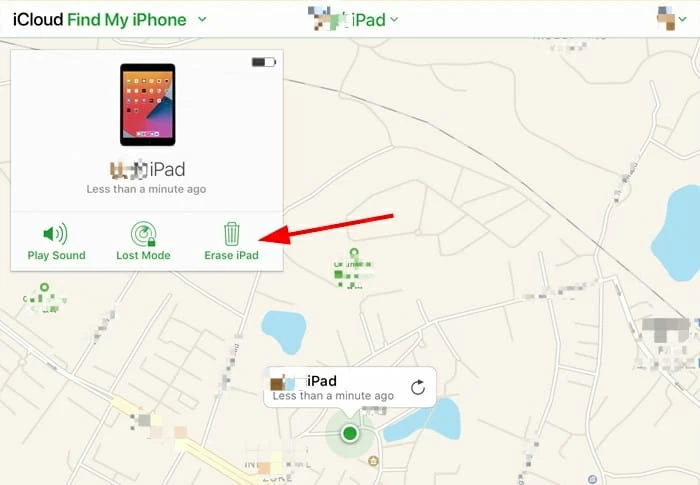
Si estás en una aplicación para encontrar mi aplicación. Una vez iniciado sesión, toque el nombre de su iPad desde la pestaña del dispositivo, luego toque Borrar este dispositivo.
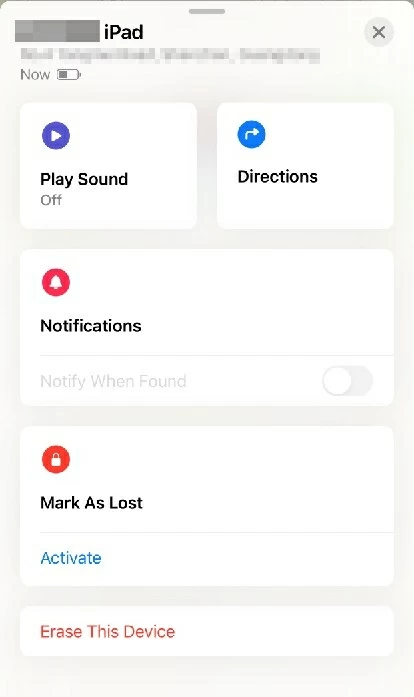
Apple reinstalará iPados en su dispositivo y lo restaurará a la configuración de fábrica. Después del proceso, debe solucionar su problema y su iPad ahora debería funcionar normalmente sin ningún mensaje deshabilitado.
Artículos relacionados
Cómo transferir MP3 a iPhone desde la computadora
Apple Music se está bloqueando. Las soluciones rápidas
Cuántos intentos de desbloquear iPhone
